Ustawienia Web Application Firewall na serwerze CloudHosting WordPress
Czym jest Web Application Firewall?
Web Application Firewall (WAF) jest zaporą sieciową mającą za zadanie chronić stronę WWW przed potencjalnymi atakami z Internetu poprzez kontrolę ruchu z i do aplikacji. WAF działa w oparciu o zdefiniowane globalnie reguły mające na celu blokowanie niebezpiecznych treści i przepuszczanie tylko tych akceptowanych.

Jego działanie można porównać do działania filtru antyspamowego na serwerze – wiadomości z adresów umieszczonych na czarnych listach są odrzucane, a te z zaufanych adresów, znajdujących się na białej liście, trafiają na skrzynkę. WAF działa w podobny sposób, również w pewnym sensie, w oparciu o białą i czarną listę. Należy podkreślić, że WAF chroni stronę WWW przed atakami, nie ingerując jednak w jej budowę i działanie.
Jak włączyć WAF na serwerze w nazwa.pl?
W celu włączenia zabezpieczenia WAF wejdź na stronę https://admin.nazwa.pl/ (1), wpisz identyfikator serwera oraz jego hasło (2), następnie kliknij przycisk Zaloguj się (3).

Jeżeli aktywowałeś zabezpieczenie 2FA dla CloudHosting Panel, wpisz kod wygenerowany w Google Authenticator i Zaloguj się (Sprawdź: Jak skonfigurować zabezpieczenie 2FA dla CloudHosting Panel?).
Po zalogowaniu przejdź do zakładki WWW I FTP i kliknij opcję WWW i FTP (1).
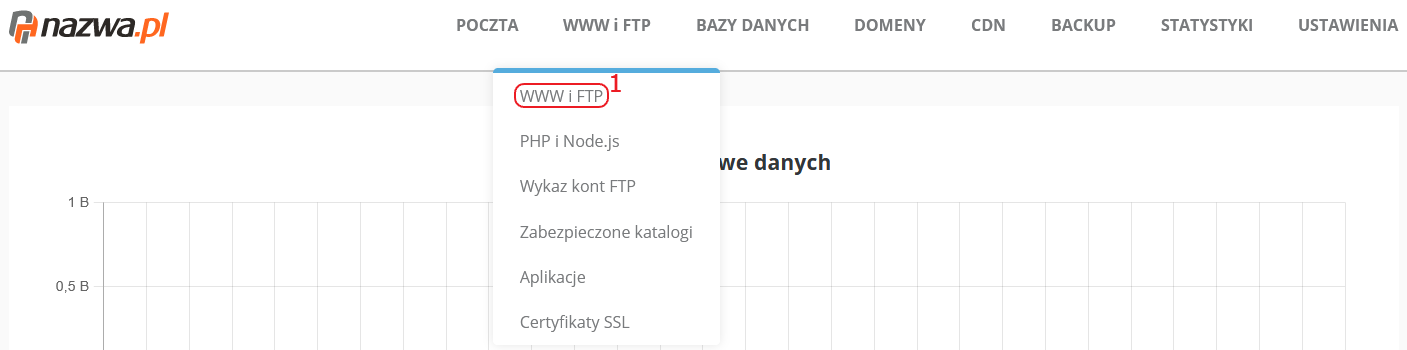
Ustawienia WAF znajdują się w trzeciej sekcji, przed ustawieniami dotyczącymi FTP. Zaznacz opcje włącz lub wyłącz przy poszczególnych rodzajach ochron i kliknij na samym dole strony przycisk Zapisz.
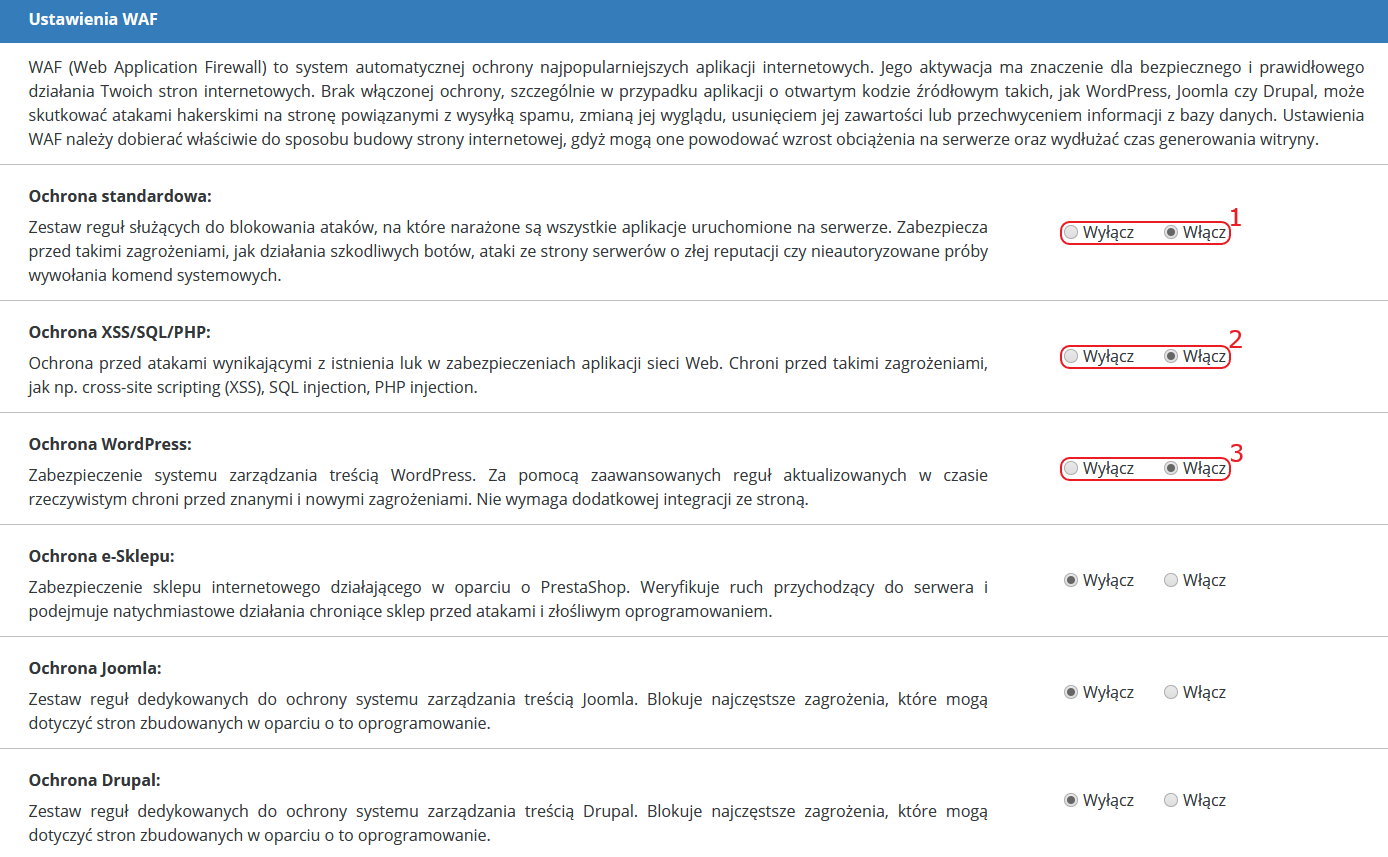
Ze względów bezpieczeństwa zalecane jest włączenie opcji Ochrona standardowa (1), Ochrona XSS/SQL/PHP (2) oraz opcji dla posiadanej na serwerze aplikacji, np. jeśli Twoja strona stworzona jest w oparciu o CMS WordPress, włącz też funkcję Ochrona WordPress (3).
Wybierz inny artykuł <



